Convertor Blu-ray în iTunes - Cum să copiați și să transmiteți filme Blu-ray în iTunes
Dacă aveți deja discuri Blu-ray de casă, cum să copiați sau să convertiți filmul Blu-ray în iTunes cu calitatea originală? Blu-ray oferă videoclipuri 1080P / 4K și fișiere audio de înaltă rezoluție, cum să extrageți fișierele din colecția dvs. Blu-ray în videoclipuri HD sau 4K pentru Apple TV, iPhone sau iPad fără Blu-ray Player? Acest articol împărtășește 4 metode pentru a copia și converti discurile Blu-ray în iTunes cu ușurință.
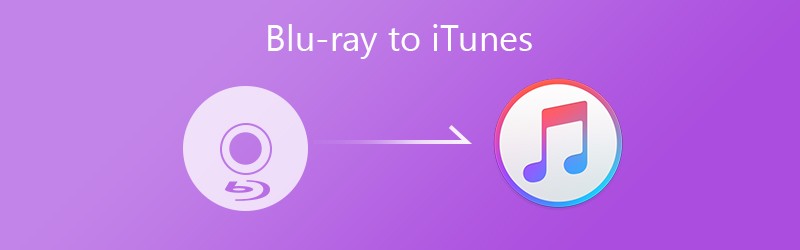
- Partea 1: Cea mai bună metodă de a converti Blu-ray în iTunes
- Partea 2: Cum să copiați filme Blu-ray pentru iTunes
- Partea 3: 2 Metode de conversie Blu-ray în iTunes gratuit
Partea 1: Cea mai bună metodă de a converti Blu-ray în iTunes
Discul Blu-ray are o criptare complicată pentru a proteja conținutul media de înaltă calitate. Când trebuie să extrageți direct filme Blu-ray pe iTunes pentru iPhone sau iPad, Vidmore Blu-ray Monster este un Ripper versatil Blu-ray către iTunes care convertește filmele Blu-ray la Apple TV, iPad și iPhone cu calitatea video originală. Mai mult, puteți edita sau partaja fișierele pe rețelele sociale cu ușurință.
- Conversia și copierea discurilor Blu-ray în iTunes, iPhone, iPad, Apple TV etc.
- Suportă o gamă largă de fișiere audio și video, inclusiv fișiere video 4K.
- Oferiți funcții de editare video de bază pentru Blu-ray, cum ar fi decuparea, efectul și multe altele.
- Extrageți videoclipuri din discuri Blu-ray comerciale fără restricții de regiune.
Pasul 1: Instalați Blu-ray pe Ripper-ul iTunes
Asigurați-vă că instalați cel mai recent Vidmore Blu-ray Monster. Puteți lansa programul pe computer și puteți introduce discul Blu-ray în unitatea Blu-ray de pe computer. Acesta va detecta automat filmul Blu-ray.

Pasul 2: Selectați titlurile Blu-ray pe care doriți să le extrageți
Alege RIP meniul din mijlocul programului și extindeți meniul Încărcați Blu-ray meniul. Alege Încărcați discul Blu-ray și selectați discul Blu-ray. Apasă pe Vizualizare / Selectare film și verificați titlurile pe care doriți să le rupeți.

Pasul 3: Alegeți formatele compatibile cu iTunes
Apasă pe Format opțiune de lângă fiecare opțiune de film Blu-ray pentru a alege MP4 sau alte formate compatibile. De asemenea, puteți merge la Dispozitiv filă și selectați formatele iTunes dorite, cum ar fi iPhone, iPad sau Apple TV.

Pasul 4: Convertiți și copiați Blu-ray în iTunes
Setați un folder specific pentru a stoca filmele Blu-ray rupte în Salveaza in din partea de jos, cum ar fi biblioteca dvs. iTunes. Apoi, faceți clic pe Rip All buton pentru a începe conversia filmelor Blu-ray în iTunes.

Partea 2: Cum să copiați filme Blu-ray pentru iTunes
Fișierele video online sunt mai populare ca niciodată. Dacă ați cumpărat deja filme Blu-ray, este posibil să găsiți și copia digitală pe iTunes. Trebuie doar să copiați Blu-ray în iTunes direct, ceea ce vă permite să vizionați filmele Blu-ray pe iPhone, iPad, Apple TV sau chiar pe computer. Mai mult, durează doar câteva minute pentru a valorifica copia digitală de pe discuri Blu-ray.
Pasul 1: Deschideți aplicația Apple TV pe Mac sau iTunes pentru Windows sau PC. După aceea, vă puteți conecta cu contul dvs. Apple cu un ID de utilizator și o parolă pentru cont.
Pasul 2: Din bara de meniu și alegeți meniul Cont, alegeți opțiunea de răscumpărare și introduceți codul din 12 cifre tipărit pe inserția inclusă cu discul.
Pasul 3: Puteți alege să descărcați și să copiați copia digitală a filmelor Blu-ray pe iTunes acum. Desigur, puteți căuta pe Internet serviciul pe care îl puteți folosi pentru a-l răscumpăra.
Cu toate acestea, nu toate discurile Blu-ray au o copie digitală. Dacă nu găsiți copia digitală iTunes a discurilor Blu-ray, trebuie să încercați alte metode, cum ar fi copierea Blu-ray pe iTunes.
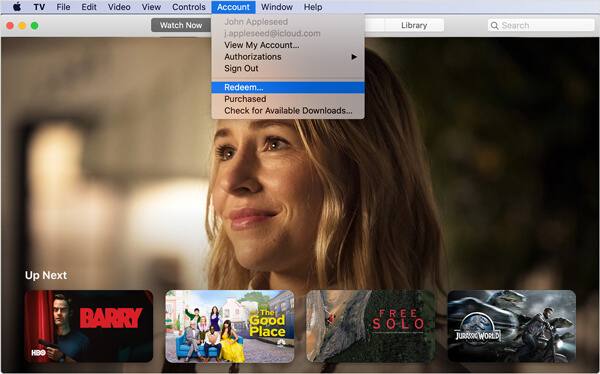
Partea 3: 2 Metode de conversie Blu-ray în iTunes gratuit
Atât MakeMKV, cât și HandBrake sunt metode gratuite pentru a converti Blu-ray în iTunes gratuit. Dar MakeMKV rupe doar filme Blu-ray în fișiere MKV, poate fi necesar să convertiți MKV în MP4 sau alte formate iTunes. Este păcat că ambele metode nu funcționează cu discurile Blu-ray comerciale.
Cum se poate copia Blu-ray pe MKV cu MakeMKV
Pasul 1: Introduceți discul Blu-ray în unitatea Blu-ray și deschideți MakeMKV. Este nevoie de o perioadă pentru a încărca discul Blu-ray. Faceți clic și extindeți meniul derulant sub Sursă secțiunea și selectați discul. Alegeți pictograma discului pentru a începe să detectați titluri pe discul Blu-ray.
Pasul 2: Verificați titlurile pe care doriți să le convertiți din Blu-ray în iTunes din panoul din stânga. Faceți clic pe zona dosarului de ieșire și setați locația de destinație pentru stocarea filmelor Blu-ray. Apăsați butonul Creați MKV din colțul din dreapta sus pentru a iniția extragerea Blu-ray pentru iTunes.
Pasul 3: Este nevoie de un moment pentru a finaliza procesul, chiar și pentru filmele Blu-ray protejate prin DRM. MakeMKV nu va decoda filmele Blu-ray numai în format MKV. Trebuie să convertiți filmul Blu-ray rupt pentru iTunes în consecință.

Cum se convertesc filme Blu-ray în iTunes prin HandBrake
Pasul 1: După ce ați instalat HandBrake, care este un convertor video open-source, puteți face clic pe Sursă pentru a lansa sursa de intrare, selectați Deschide fișierul și încărcați filmul extras de pe discul Blu-ray.
Pasul 2: Setați destinația fișierului în caseta Destinație apăsând pe Naviga buton. În mod implicit, vă convertește filmele Blu-ray în iTunes în MP4, dar puteți obține alte presetări.
Pasul 3: Localizați Presetări din partea dreaptă, faceți clic și extindeți Dispozitive și selectați dispozitivul țintă, cum ar fi iPhone și iPod touch, iPad, Apple TV etc.
Notă: De asemenea, puteți personaliza calitatea video, codecul audio și mai multe opțiuni, în Video, Audio, Subtitrări și alte file din partea de jos.
Pasul 4: Apasă pe previzualizare din bara de meniu din partea de sus și vizualizați filmul Blu-ray înainte de a vă converti în iTunes. După aceea, faceți clic pe start pentru a extrage Blu-ray în format compatibil iTunes.
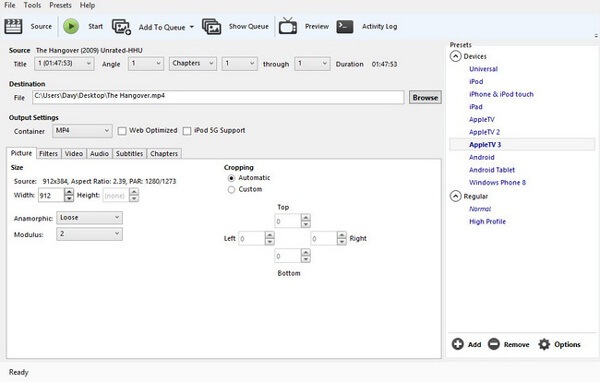
Concluzie
Aflați mai multe despre cum puteți converti Blu-ray în iTunes cu ușurință. Puteți achiziționa o mulțime de conținut multimedia în iTunes Store. Cu toate acestea, este posibil să nu includă filmele Blu-ray preferate. Mai mult decât atât, este o risipă de bani să plătești din nou pentru filme dacă ai deja discurile Blu-ray. Vidmore Blu-ray Monster este o metodă simplă de a extrage orice Blu-ray pe iTunes, chiar și pentru discurile Blu-ray protejate prin DRM.
Sfaturi pentru Blu-ray
-
iTunes
-
Redați Blu-ray
-
Rip Blu-ray


